Las capturas de pantalla juegan un papel fundamental para hacer que suEl público objetivo comprende los pasos necesarios para configurar o instalar una aplicación. Cuando proporciona una imagen con una descripción, los lectores pueden comprender fácilmente la descripción y verificar la secuencia de pasos involucrados. Como ellos, "Una imagen vale más que mil palabras", tan cierto es esta cita. Capturar capturas de pantalla es bastante fácil, y aunque, en una versión anterior de Windows, estaba limitado a Imprimir pantalla en su teclado, las opciones han evolucionado en Windows 7 Snipping Tool. Sin embargo, si Snipping Tool aún no satisface su apetito, entonces las herramientas de terceros son el camino a seguir. Hay varias aplicaciones de Windows que proporcionan una serie de opciones de captura de pantalla, y algunas incluso son algo innecesarias. Una de esas herramientas que puedes probar es Desktop Hunter. Es una utilidad de captura de pantalla que te permiteCapture capturas de pantalla y guárdelas en múltiples formatos de imagen, como JPEG, PNG, BMP y GIF. A diferencia de las herramientas cubiertas anteriormente, como Shotty y GreenShot, que también son bastante impresionantes, le permite establecer niveles de compresión individuales para cada formato de imagen. Puede configurar teclas de acceso rápido personalizadas para tomar capturas de pantalla de una región seleccionada, ventana activa o el escritorio completo.
La interfaz principal tiene Copiar al portapapeles, Guardar, Opciones, Capturar escritorio, Capturar ventana activa y Capturar la región seleccionada opciones en la parte superior, mientras que la captura de pantalla capturada aparece en la ventana principal.

Antes de comenzar a tomar capturas de pantalla, esaconsejable configurar los niveles de compresión y seleccionar el formato de imagen de salida. El cuadro de diálogo Opciones contiene parámetros de calidad de compresión individuales para los formatos de imagen admitidos (JPEG, PNG, GIF y BMP). los Compresión JPEG el nivel varía de menor a mayor, mientras que Compresión PNG Tiene una escala de 0-9 que le proporciona 10 niveles de compresión. Formato BMP se puede guardar en 1 bit, 4 bit, 8 bit, 15 bit, 16 bit, 24 bit y 32 bitsy Compresión GIF tiene dos modos; Compresión normal de LZW y Compresión RLE compatible con GIF. Debajo Guardar automáticamente, puede definir el formato de imagen predeterminado y una carpeta personalizada para guardar las imágenes capturadas. los Tecla de acceso directo la opción le permite configurar teclas de acceso rápido para Capturar la región seleccionada, Capturar ventana activa y Capturar escritorio. Cuando haya terminado con la configuración, haga clic en Salvar.
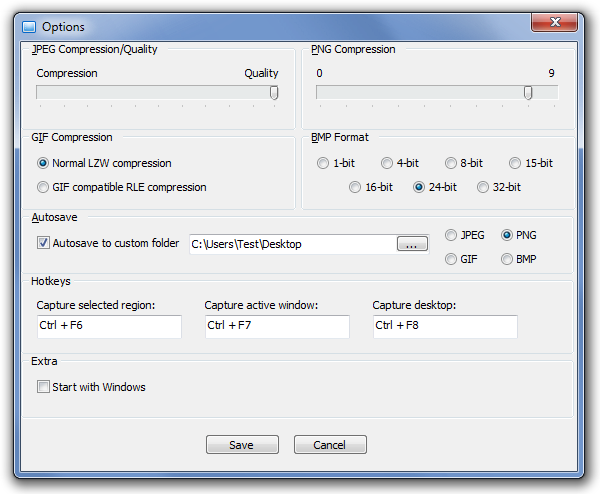
Desktop Hunter es desarrollado por NoVirusThanks, yHemos encontrado una alternativa bastante decente a la aplicación integrada de Windows. La aplicación funciona en Windows XP, Windows Vista y Windows 7 y también está disponible como versión portátil. Las pruebas se llevaron a cabo en Windows 7 Ultimate.
Descargar Desktop Hunter













Comentarios